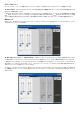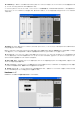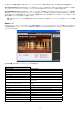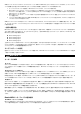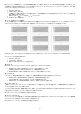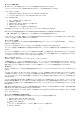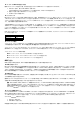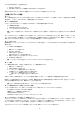Ozonic 37-Key Audio/MIDI Interface and Controller User Guide
196
ASIO
ダイレクトモニタリングではオーディオアプリケーションで
Ozonic
の
Mixer
の入力チャンネルをコントロールできます。ダイレクトモニタ
リングを手動で行う場合、
Ozonic
の
Mixer
の入力チャンネルを以下の手順で、手動コントロールする必要があります。
1
オーディオアプリケーションを起動し、
Ozonic
のコントロールパネル・ソフトウェアを開きます。
2 Ozonic
のコントロールパネル・ソフトウェアで
Mixer
ページを開きます(ここではアナログ入力の録音を行い、ライン出力
1/2
をステレ
オでモニターすると仮定します)。アナログ入力の
Output
ルーティングに
1/2
を割当て、ライン入力に接続した音源からの信号が聞こえ
始めるまでフェーターを上げます。
3 Ozonic
のダイレクトモニター・レベルノブを使って出力端子に直接送信されているモニター音量(ダイレクトモニタリングのシグナ
ル)を調整します。
4
入力シグナルは出力端子に送られると同時に
FireWire
端子とオーディオアプリケーションにも送信されます。これにより、録音とモニタ
リングがリアルタイムで可能になります。
ASIO
ダイレクトモニタリングでは低レイテンシーのモニタリングができますが、エフェクトをかけられないという制限が付随します。また、ここ
で、コントロールパネル・ソフトウェアの入力チャンネルとレベルコントローラノブの間で正確にレベル調整をしておくこともモニタリング操作
に有効な方法です。
一般的な録音方法
Ozonic
のアナログ入力はオーディオアプリケーションの入力信号として扱われます。ご使用のオーディオアプリケーションによって表示が異なり
ます(
ASIO
、
WDM
、
CoreAudio
入力、モノラル
/
ステレオ入力など)。例えば
ASIO
に対応したアプリケーション(
Cubase
、
Nuendo
など)では
Ozonic
の入力は以下の通り表示されます。:
<
Ozonic Analog Input 1
<
Ozonic Analog Input 2
<
Ozonic Analog Input 3
<
Ozonic Analog Input 4
上記のドライバデバイスは
Ozonic
のハードウェア入力端子と連動し、それに応じた呼び名がつけられます。オーディオアプリケーションで有効
なトラックを選択し、入力信号を受けられるように設定します。最初にトラックに入力するポートを選択し、録音を有効にします。詳細は、オー
ディオアプリケーションの取扱説明書を参照して下さい。
サンプリングレートの設定
通常サンプリングレートはオーディオアプリケーションで設定します。
Ozonic
のコントロールパネル・ソフトウェアの
Hardware
ページと前述の
「録音レベルの設定」を参照して下さい。
MIDI
機能を使用する
キーボードと
MIDI
< はじめに
本マニュアルの
MIDI
機能についてお読みになる前に、本マニュアルの冒頭部分に戻り、お使いのオペレーションシステムに適したドライバのイン
ストールが完了していことを確認して下さい。
MIDI
機能を使用する前に、
Ozonic
のドライバが正しくインストールされ正常に動作していること
が必要です。
<
Ozonic
のソフトウェア稼動テスト
まずお使いの
MIDI
アプリケーションが
Ozonic
と正しく連動しているか確認して下さい。多くの
MIDI
アプリケーションには
MIDI
入力インジケータ
が備わっています。
Ozonic
の任意の鍵盤を弾いて、
MIDI
アプリケーションが
MIDI
信号を受信していることを確認して下さい。
MIDI
信号を受信していない場合は、まず
MIDI
アプリケーション上で
Ozonic
が
MIDI
入力として選択されているかどうか確認して下さい。次に、本
マニュアルの最後にあるトラブルシューティングの項や、
MIDI
アプリケーションの取扱説明書をよくお読みになり正しい設定をご確認下さい。
< 編集モード
本マニュアルでは「編集モード」という言葉がたびたび登場します。編集モードとは
EDIT
(編集)ボタンを押した時の
Ozonic
の状態を示します。
編集では
Ozonic
の鍵盤は機能を選択するために使用します。キーボード上で各鍵盤の上部パネルに
MIDI
コマンドが表示されています。
Ozonic
の
キーボードでは一番右のオクターブの鍵盤を数値入力に使用します。
編集で数値を入力すると、
LCD
画面に入力した数値が表示されます。新しく数値を入力すれば、画面でも数値はそれに合わせて更新されます。
Ozonic
が編集モードの時、ファンクションボタンの
LED
は点灯しています。数値キーで数字を入力し、数値が決定すれば、
ENTER
キーを押しま
す。これにより、数値はパラメータとして入力されます。再び
EDIT
ボタンを押すと編集モードは終了し、
LED
が消えて鍵盤は元の演奏モードに戻
ります。
Ozonic MIDI
インターフェイスの基本操作
<
MIDI
グローバルチャンネルの設定
Ozonic
では
MIDI16
チャンネルのどのチャンネルでも送信することができます。コンピュータを中心としたシステムをご使用の場合は、通常ソフ
トウェア側で
MIDI
信号のルートを決定しますので、チャンネル番号を気にする必要はありません。